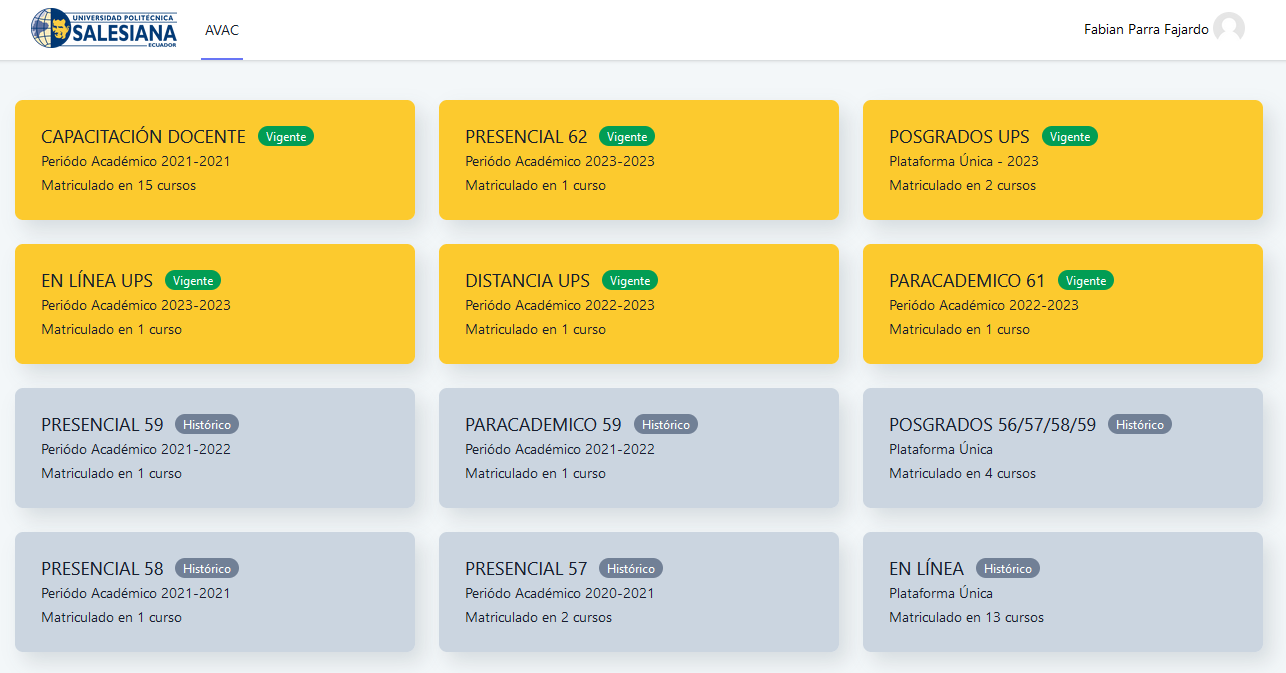Calculada
Solución de ecuaciones matemáticas con variables que toman valores aleatorios generados previamente
Calculada
Problemas en el que la solución responde a una ecuación matemática con variables que toman valores aleatorios de un conjunto de valores generados previamente.
Para crear una pregunta de calculada hay que seguir los siguientes pasos:
General
- Seleccionar la "Categoría" a la que pertenece la pregunta.
- Inserte el "Nombre de la pregunta" con un texto representativo para identificarla, este campo no se muestra al alumno.
- Introduzca el "Enunciado de la pregunta", colocando las variables entre llaves ({a},{b},…).
| Nota: Los valores que están dentro de llaves son variables aleatorias, de tal modo que cada estudiante verá una pregunta distinta con diferente resultado. |
|---|
- Le asignamos un valor dentro de "Puntuación por defecto", para que refleje una nota sobre el total de la puntuación del cuestionario.
- En "Realimentación general (de la pregunta)", se coloca un texto el mismo que será igual para todos y podrá ser leída por el estudiante una vez finalizado el cuestionario.
Respuesta
- En "Fórmula para la respuesta 1=", debe añadir la fórmula de manera correcta, asegurándose de usar las mismas variables que en el enunciado para que Moodle pueda realizar las sustituciones.
- Dentro del campo "Tolerancia", se determinará un margen de error dentro del cual todas las respuestas son aceptadas como correctas. El valor por defecto de 0.01 relativo significa ±1% de tolerancia.
- En "Mostrar", se indica los decimales a mostrar en la respuesta.
- Si se desea, puede añadir una "Realimentación" para la respuesta.
Tratamiento de las unidades
- En esta sección se decide si las unidades entran en la calificación de la pregunta en "Tratamiento de las unidades" y si se penaliza en caso de que sean incorrectas. Cuenta con 3 opciones:
- No se emplean unidades para nada. Solo se califica el valor numérico: Indica que la respuesta consta únicamente de números
- Las unidades son opcionales. Si se escribe la unidad, se usa para convertir la respuesta a Unidad 1 antes de calificar: la respuesta es numérica y puede ir acompañada de una unidad, aunque si el estudiante no indica la unidad en su respuesta el sistema la calificará como correcta
- Se debe indicar la unidad y se tendrá en cuenta en la calificación :indica que la respuesta debe ser numérica, y para que se la califique como correcta debe ir obligatoriamente acompañada de una unidad.
| Nota: Al elegir cualquiera de las dos últimas opciones, debemos configurar, como será mostrada la respuesta unidad y la posición de la misma. |
|---|
Unidades
Establece distintas unidades de medida para la respuesta, en este bloque se configura las unidades a utilizar y el multiplicador que es el factor por el que la respuesta numérica correcta se multiplica.
| Nota: Viene por defecto una Unidad 1, donde el valor Multiplicador predeterminado es 1,0 |
|---|
Ejemplo:
En una respuesta numérica correcta de 5500 W, donde la 'Unidad 1' tiene como multiplicador 1. En caso de querer agregar kW(kilovatio), con un multiplicador de 0.001 su respuesta también valida seria 5.5kW.
Múltiples intentos
En este apartado se pueden incluir penalizaciones por cada intento incorrecto , así como Pistas, las mismas que aparecerán al alumno cada vez que responda a esta pregunta
Pulse "Guardar cambios" la cual le llevará a la siguiente pantalla deconfiguración.
- En este apartado se decide si los valores que se otorgan a las variables se escogen de un grupo de datos nuevo que se cree o de un grupo de datos que ya fueron creados anteriormente en otra pregunta calculada.
- Así como en esta sección se indica si estas variables se sincronizan con otras preguntas dentro del mismo cuestionario. Es decir, si una variable se usa en distintas preguntas del cuestionario, toma el mismo valor.
- Pulse en "Siguiente Página", para que pase a la última pantalla de configuración.
- Indicar el Rango de valores entre los que se encuentra cada variable y el número de Decimales que se toman de cada una.
- Para poder guardar la pregunta es necesario añadir al menos un conjunto de datos mediante "Agregar" ítem. Cada conjunto de datos añadido es un enunciado con diferentes datos para las variables.
- Finalmente, pulse en "Guardar cambios".
Visualización
Visualizándose la pregunta creada de la siguiente forma
Para verificar que su pregunta se encuentre bien estructurada en Acciones de la pregunta de clic en Vista Previa
Mostrándose tal como verá el estudiante e incluso la calificación del mismo.